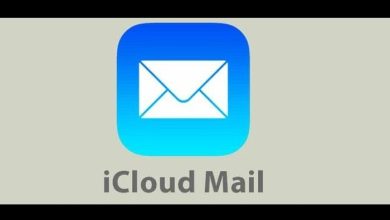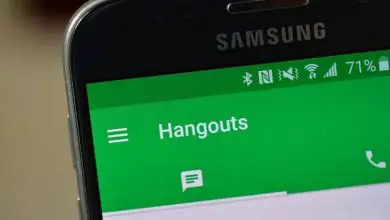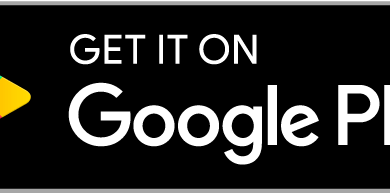Come creare un grafico a ciambella interattivo in un foglio Excel

Come creare un grafico a ciambella interattivo in un foglio Excel
Per seguire il seguente tutorial, è necessario disporre di una tabella con i vari dati già stabiliti o creare una tabella pivot in Excel. Allo stesso modo, ti consigliamo di utilizzare il grafico ad anello solo nelle tabelle che non contengono troppi dati.
Per inserire un grafico a ciambella interattivo in un foglio Excel, segui questi passaggi:
- Una volta completata l’intera tavola, puoi applicare un grafico a ciambella, che migliorerà notevolmente l’aspetto della tua tavola.
- Il processo per inserire un grafico a ciambella è abbastanza semplice nelle ultime versioni di Microsoft Excel. La prima cosa da fare è andare nella sezione di inserimento, situata nella sezione delle opzioni nella parte superiore dello schermo.

- Individua la sezione grafica, nello specifico devi cliccare sull’opzione della grafica con una forma circolare.
- In questa sezione verranno mostrate varie opzioni, quella che ti interessa questa volta è squilla, clicca su squilla.
- Il grafico dovrebbe apparire nella tua tabella Excel, posizionata nel punto che ti sembra più comodo, allo stesso modo puoi modificarne le dimensioni.
- Una volta che sei soddisfatto dell’aspetto della tabella, fai clic con il pulsante destro del mouse su di essa. Tutte le opzioni relative a questo grafico appariranno sullo schermo, è necessario fare clic su seleziona dati…
- Verrà visualizzata una finestra di dialogo relativa ai dati nella tabella. Nella parte superiore c’è l’ intervallo di dati del grafico. Fare clic su questa opzione e selezionare tutti i dati che si desidera includere in questo grafico a forma di anello, fare clic sull’opzione accetta.
Dopo i passaggi precedenti, avrai la base della tua grafica a forma di anello. In ogni caso, se non ti piace l’aspetto generale finale, puoi configurarlo a tuo piacimento inserendo una legenda al grafico Excel o seguendo alcuni dei passaggi che citeremo di seguito.
Personalizza la grafica dell’anello
La grafica a forma di anello è piuttosto attraente e molto intuitiva, il suo utilizzo metterà in risalto molto l’aspetto della tua tavola, ma puoi andare oltre. In effetti, è possibile migliorare l’aspetto dei grafici di Excel e il grafico a ciambella non fa eccezione a questa regola. Per modificare le opzioni di formattazione all’interno di questo grafico, segui questi passaggi:
- Se desideri personalizzare il grafico a ciambella che hai creato in precedenza, fai clic con il pulsante destro del mouse sull’anello.
- Le opzioni relative al grafico appariranno sullo schermo, fare clic sull’opzione per formattare le serie di dati.
- A destra del tuo schermo apparirà un nuovo pannello che puoi configurare a tuo piacimento, usa le diverse opzioni che appariranno lì secondo i tuoi gusti, in questo modo potrai dare un tocco personale alla tua nuova grafica.
- Come sezione finale, ricorda che puoi fare in modo che il tuo grafico abbia un aggiornamento automatico in Excel, qualcosa di altamente raccomandato per la maggior parte dei grafici di qualsiasi natura.